Configurar Azure Data Lake Storage Gen1 en una actividad de copia
En este artículo, se describe cómo usar la actividad de copia en la canalización de datos para copiar datos desde y hacia Azure Data Lake Storage Gen1.
Formato admitido
Azure Data Lake Storage Gen1 admite los siguientes formatos de archivo. Consulte los artículos para conocer la configuración basada en el formato.
- Formato Avro
- Formato binario
- Formato de texto delimitado
- Formato Excel
- Formato JSON
- Formato ORC
- Formato Parquet
- Formato XML
Configuración admitida
Para la configuración de cada pestaña en la actividad de copia, vaya a las secciones siguientes respectivamente.
General
Consulte las instruccionesgenerales para configurar la pestaña de parámetros General.
Source
Las siguientes propiedades son compatibles con Azure Data Lake Storage Gen1 en la pestaña Origen de una actividad de copia.
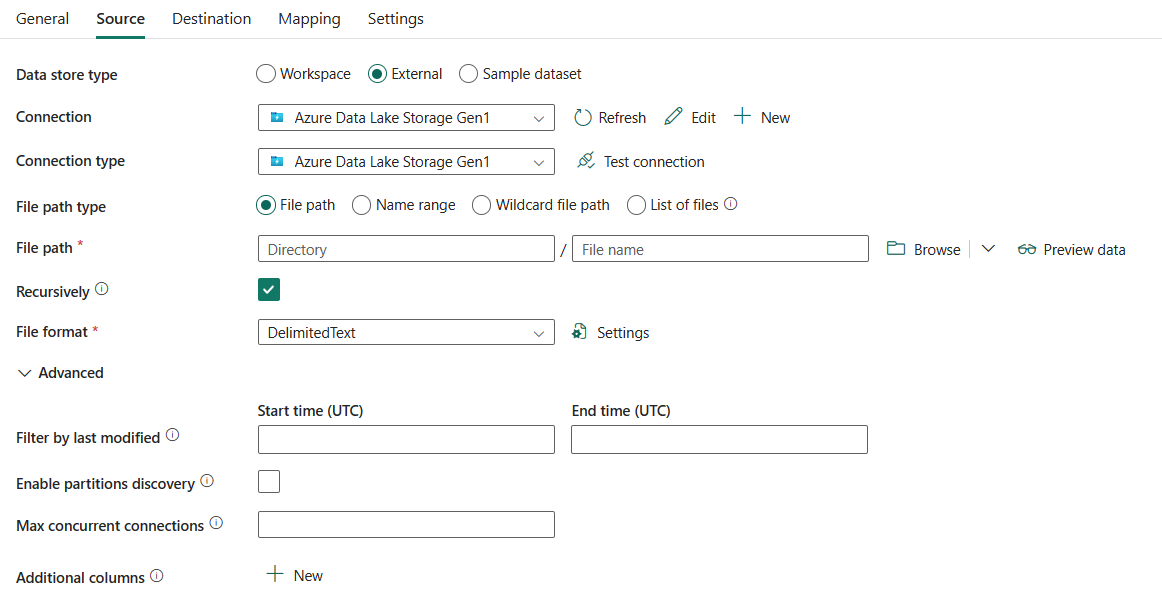
Se requieren las siguientes propiedades:
Tipo de almacén de datos: seleccione Externo.
Conexión: selecciona una conexión de Azure Data Lake Storage Gen1 de la lista de conexiones. Si no existe ninguna conexión, se debe crear una nueva conexión de Azure Data Lake Storage Gen1 seleccionando Nuevo.
Tipo de conexión: selecciona Azure Data Lake Storage Gen1.
Tipo de ruta de archivo: se puede elegir Ruta de archivo, Intervalo de nombres, Ruta de acceso al archivo comodíno Lista de archivos como tipo de ruta de acceso de archivo. La configuración de cada una de estas opciones es:
Ruta de archivo: si se elige este tipo, los datos se pueden copiar desde la ruta de carpeta o archivo especificados.
Intervalo de nombres: recupera carpetas o archivos con nombres antes o después de un valor específico en orden alfabético. Usa el filtro del lado de servicio para ADLS Gen1, que proporciona un mejor rendimiento que un filtro de caracteres comodín. Para ver más ejemplo, ve a Ejemplos de filtros de rangos de nombres.
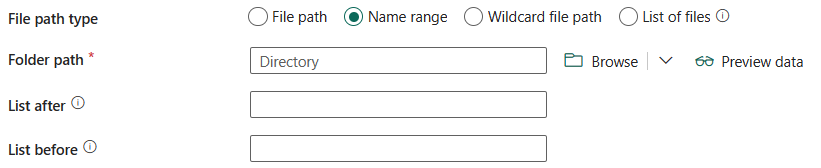
Ruta de acceso de la carpeta: la ruta de acceso a una carpeta de los datos de origen.
Enumerar después: recupera las carpetas o los archivos cuyo nombre aparece después de este valor por orden alfabético (exclusivo).
Enumerar antes: recupera las carpetas o los archivos cuyo nombre aparece antes de este valor por orden alfabético (inclusivo).
Ruta del archivo comodín : especifica la carpeta o la ruta del archivo con caracteres comodín para filtrar sus carpetas o archivos de origen.
Los caracteres comodín permitidos son:
*(equivale a cero o a varios caracteres) y?(equivale a cero o a un único carácter). Use^como escape si el nombre de la carpeta contiene un carácter comodín o este carácter de escape. Para obtener más ejemplos, vaya a Ejemplos de filtros de carpetas y archivos .
Ruta de acceso de carpeta comodín: especifique la ruta de acceso de la carpeta con caracteres comodín para filtrar las carpetas de origen.
Nombre del archivo comodín: especifica el nombre del archivo con caracteres comodín debajo de la ruta de la carpeta o de la ruta de la carpeta comodín para filtrar los archivos de origen.
Lista de archivos: indica que quiere copiar un conjunto de archivos determinado. Especifica la Ruta de la carpeta y Ruta a la lista de archivos para apuntar a un archivo de texto que incluya una lista de los archivos que se quieren copiar, con un archivo por línea, el cual es la ruta relativa a la ruta. Para obtener más ejemplos, vaya a Ejemplos de lista de archivos .

Ruta de la carpeta: especifica la ruta de acceso a la carpeta. Es obligatorio.
Ruta de acceso a la lista de archivos: especifique la ruta de acceso del archivo de texto que incluye una lista de archivos que desea copiar.
Recursivamente: especifica si los datos se leen recursivamente desde las subcarpetas o solo desde la carpeta especificada. Tenga en cuenta que cuando se selecciona Desplegar y el destino es un almacén basado en archivos, no se copia ni crea una carpeta o subcarpeta vacía en el destino. Esta propiedad está seleccionada de forma predeterminada y no se aplica al configurar Ruta de acceso a la lista de archivos.
Formato de archivo: seleccione el formato de archivo en la lista desplegable. Seleccione Configuración para configurar el formato de archivo. Para ver la configuración de diferentes formatos de archivo, consulte artículos en Formato admitido para obtener información detallada.
En Avanzado, puede especificar los campos siguientes:
Filtrar por última modificación: los archivos se filtran en función de las fechas de última modificación. Esta propiedad no se aplica cuando se configura el tipo de ruta de acceso de archivos como Lista de archivos.
- Hora de inicio (UTC): los archivos se seleccionan si su última hora de modificación es mayor o igual que la hora configurada.
- Hora de finalización (UTC): los archivos se seleccionan si su última hora de modificación es inferior a la hora configurada.
Cuando Hora de inicio (UTC) tiene el valor de fecha y hora, pero Hora de finalización (UTC) es NULL, significa que se seleccionarán los archivos cuyo último atributo modificado sea mayor o igual que el valor de la fecha y hora. Cuando Hora de finalización (UTC) tiene el valor de fecha y hora, pero Hora de inicio (UTC) es NULL, significa que se seleccionarán los archivos cuyo último atributo modificado sea inferior al valor de la fecha y hora. Las propiedades pueden ser NULL, en cuyo caso no se aplica ningún filtro de atributo de archivo al conjunto de datos.
Habilitar la detección de particiones: especifique si quiere analizar las particiones de la ruta de acceso del archivo y agregarlas como columnas de origen adicionales. No se selecciona de forma predeterminada y no se admite cuando se usa el formato de archivo binario.
Ruta de acceso a la partición: cuando se habilita la detección de particiones, especifique la ruta de acceso raíz absoluta para leer las carpetas particionadas como columnas de datos.
Si no se especifica, de forma predeterminada,
- Cuando se usa la ruta de acceso de archivo o una lista de archivos del origen, la ruta de acceso raíz de la partición es la ruta de acceso que ha configurado.
- Cuando se usa el filtro de carpeta con caracteres comodín, la ruta de acceso raíz de la partición es la subruta antes del primer carácter comodín.
Por ejemplo, suponiendo que configura la ruta de acceso como
root/folder/year=2020/month=08/day=27:- Si especifica la ruta de acceso raíz de la partición como
root/folder/year=2020, la actividad de copia generará dos columnas más, mes y día, con el valor "08" y "27", respectivamente, además de las columnas de los archivos. - Si no se especifica la ruta de acceso raíz de la partición, no se generará ninguna columna adicional.

Máximo de conexiones simultáneas: esta propiedad indica el límite superior de conexiones simultáneas establecidas con el almacén de datos durante la ejecución de la actividad. Especifique un valor solo cuando quiera limitar las conexiones simultáneas.
Columnas adicionales: añada columnas de datos adicionales para almacenar la ruta relativa o el valor estático de los archivos de origen. La expresión se admite para este último.
Destination
Las siguientes propiedades son compatibles con Azure Data Lake Storage Gen1 en la pestaña Destino de una actividad de copia.
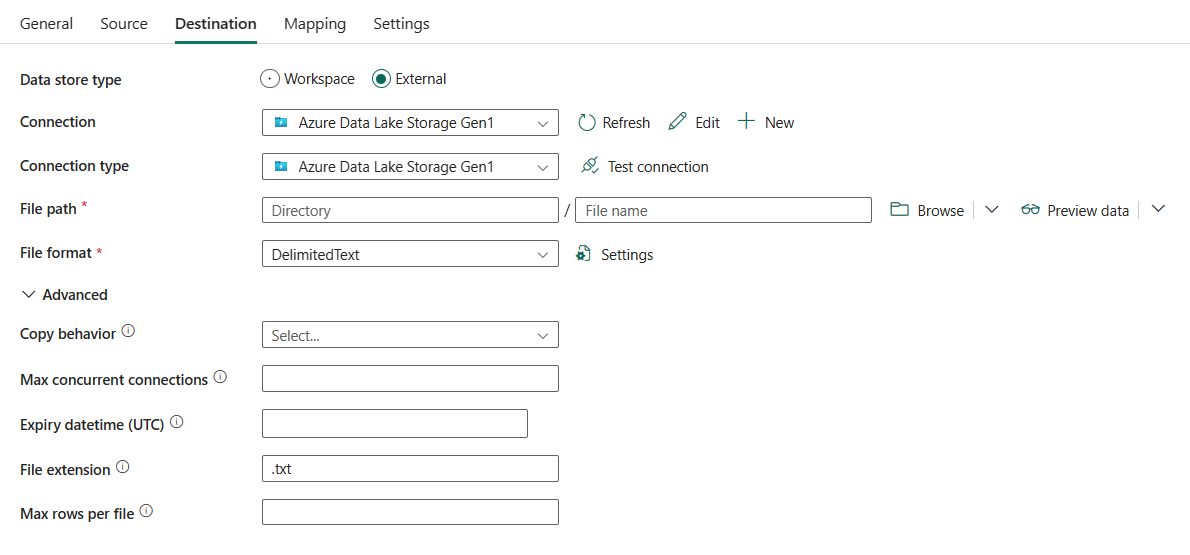
Se requieren las siguientes propiedades:
- Tipo de almacén de datos: seleccione Externo.
- Conexión: selecciona una conexión de Azure Data Lake Storage Gen1 de la lista de conexiones. Si la conexión no existe, se debe crear una nueva conexión de Azure Data Lake Storage Gen1 seleccionando Nuevo.
- Tipo de conexión: selecciona Azure Data Lake Storage Gen1.
- Ruta de archivo : seleccione Examinar para elegir el archivo que quiere copiar o rellene la ruta manualmente.
- Formato de archivo: seleccione el formato de archivo en la lista desplegable. Seleccione Configuración para configurar el formato de archivo. Para ver la configuración de diferentes formatos de archivo, consulte artículos en Formato admitido para obtener información detallada.
En Avanzado, puede especificar los campos siguientes:
Comportamiento de copia: define el comportamiento de copia cuando el origen son archivos de un almacén de datos basado en archivos. Puedes elegir un comportamiento en la lista desplegable.
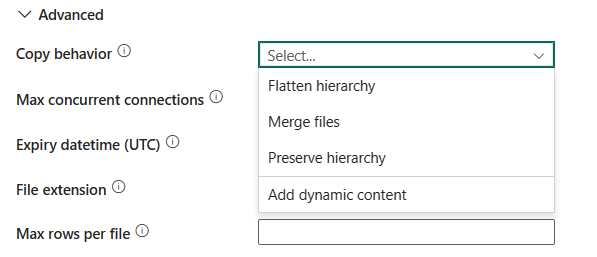
- Aplanar jerarquía: todos los archivos de la carpeta de origen se encuentran en el primer nivel de la carpeta de destino. Los archivos de destino tienen nombres generados automáticamente.
- Combinar archivos: combina todos los archivos de la carpeta de origen en un archivo. Si se especifica el nombre del archivo, el nombre de archivo combinado es el nombre especificado. De lo contrario, es un nombre de archivo generado automáticamente.
- Preservar jerarquía: conserva la jerarquía de archivos en la carpeta de destino. La ruta de acceso relativa del archivo de origen que apunta a la carpeta de origen es idéntica a la ruta de acceso relativa del archivo de destino que apunta a la carpeta de destino.
Máximo de conexiones simultáneas: límite superior de conexiones simultáneas establecidas con el almacén de datos durante la ejecución de la actividad. Especifique un valor solo cuando quiera limitar las conexiones simultáneas.
Fecha de expiración (UTC): especifica la hora de expiración de los archivos escritos. La hora se aplica a la hora UTC en el formato "2020-03-01T08:00:00Z". Este es un valor nulo de forma predeterminada, lo que significa que los archivos escritos nunca expiran.
Asignación
En configuración de la pestaña Asignación, vaya a Configurar las asignaciones en la pestaña Asignación. Si elige Binario como formato de archivo, no se admitirá la asignación.
Configuración
Para la configuración de la pestaña Parámetros, vaya a Configurar los otros parámetros en parámetros de pestaña.
Resumen de tabla
Las tablas siguientes contienen más información sobre la actividad de copia en Azure Data Lake Storage Gen1.
Información de origen
| Nombre | Descripción | Value | Obligatorio | Propiedad de script JSON |
|---|---|---|---|---|
| Tipo de almacén de datos | El tipo de almacén de datos. | Externo | Sí | / |
| Connection | La conexión al almacén de datos de origen. | <la conexión de Azure Data Lake Storage Gen1> | Sí | conexión |
| Tipo de conexión | El tipo de conexión. Selecciona Azure Data Lake Storage Gen1. | Azure Data Lake Storage Gen1 | Sí | / |
| Tipo de ruta de acceso de archivo | Tipo de ruta de acceso de archivo que desea usar. | • Ruta del archivo • Gama de nombres • Ruta de acceso de carpeta comodín, nombre de archivo comodín •Lista de archivos |
No | • folderPath, fileName • listAfter, listBefore • wildcardFolderPath, wildcardFileName • fileListPath |
| Recursively | Indica si los datos se leen de forma recursiva de las subcarpetas o solo de la carpeta especificada. Tenga en cuenta que cuando se selecciona Recursivamente y el destino es un almacén basado en archivos, no se copia ni crea una carpeta o subcarpeta vacía en el destino. Esta propiedad no se aplica al configurar Ruta a la lista de archivos. | Seleccionado (predeterminado) o no seleccionado | No | recursive |
| Filtrar por última modificación | Los archivos con la hora de la última modificación en el intervalo [Hora de inicio, Hora de finalización) se filtrarán para su posterior procesamiento. La hora se aplicará a la zona horaria UTC con el formato yyyy-mm-ddThh:mm:ss.fffZ. Esta propiedad se puede omitir, lo que significa que no se aplicará ningún filtro de atributo de archivo. Esta propiedad no se aplica cuando se configura el tipo de ruta de acceso de archivos como Lista de archivos. |
datetime | No | modifiedDatetimeStart modifiedDatetimeEnd |
| Habilitar detección de particiones | Indica si se analizan las particiones de la ruta de acceso del archivo y se agregan como columnas de origen adicionales. | seleccionado o no seleccionado (valor predeterminado) | No | enablePartitionDiscovery: true o false (valor predeterminado) |
| Ruta de acceso raíz de la partición | Cuando esté habilitada la detección de particiones, especifique la ruta de acceso raíz absoluta para poder leer las carpetas con particiones como columnas de datos. | < ruta de acceso raíz a su partición > | No | partitionRootPath |
| Número máximo de conexiones simultáneas | Número máximo de conexiones simultáneas establecidas en el almacén de datos durante la ejecución de la actividad. Especifique un valor solo cuando quiera limitar las conexiones simultáneas. | < número máximo de conexiones simultáneas > | No | maxConcurrentConnections |
| Columnas adicionales | Agregue columnas de datos adicionales para almacenar la ruta de acceso relativa o el valor estático de los archivos de origen. La expresión se admite para este último. | • Name • Valor |
No | additionalColumns: • nombre • valor |
Información de destino
| Nombre | Descripción | Value | Obligatorio | Propiedad de script JSON |
|---|---|---|---|---|
| Tipo de almacén de datos | El tipo de almacén de datos. | Externo | Sí | / |
| Connection | La conexión al almacén de datos de destino. | <la conexión de Azure Data Lake Storage Gen1> | Sí | conexión |
| Tipo de conexión | El tipo de conexión. Selecciona Azure Data Lake Storage Gen1. | Azure Data Lake Storage Gen1 | Sí | / |
| Ruta de acceso del archivo | Ruta de acceso del archivo de los datos de destino. | < la ruta del archivo > | Sí | folderPath, fileName |
| Comportamiento de copia | Define el comportamiento de copia cuando el origen son archivos de un almacén de datos basados en archivos. | • Aplanar jerarquía • Combinar de archivos • Conservar jerarquía |
No | copyBehavior: • FlattenHierarchy • MergeFiles • PreserveHierarchy |
| Número máximo de conexiones simultáneas | Número máximo de conexiones simultáneas establecidas en el almacén de datos durante la ejecución de la actividad. Especifique un valor solo cuando quiera limitar las conexiones simultáneas. | < número máximo de conexiones simultáneas > | No | maxConcurrentConnections |
| Hora de expiración (UTC) | Hora de expiración de los archivos escritos. La hora se aplica a la hora UTC en el formato "2020-03-01T08:00:00Z". Este es un valor nulo de forma predeterminada, lo que significa que los archivos escritos nunca expiran. | < hora de expiración > | No | expiryDatetime |
Contenido relacionado
Comentarios
Próximamente: A lo largo de 2024 iremos eliminando gradualmente GitHub Issues como mecanismo de comentarios sobre el contenido y lo sustituiremos por un nuevo sistema de comentarios. Para más información, vea: https://aka.ms/ContentUserFeedback.
Enviar y ver comentarios de